Windows 10で欠落しているデフォルトの電源プランを復元する方法

このガイドでは、Windows 10でデフォルトの電源プラン(バランス、高パフォーマンス、省電力)を復元する方法を詳しく解説します。
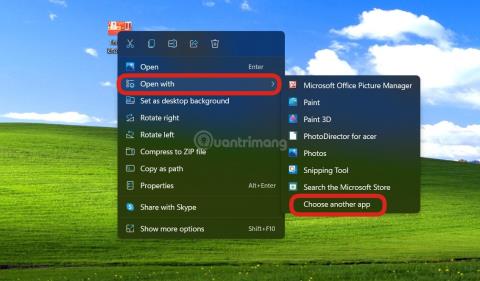
ファイルを正常に開くことができない場合、「プログラムから開く」エラーが発生すると不快になります。このエラーは、「プログラムから開く」構成が、ファイル形式を開くことを目的としていないソフトウェアに変更された場合によく発生します。たとえば、メモ帳は .png または .jpeg 画像ファイルを開くために使用されます。
このエラーを修正するには、次の 2 つの方法を使用できます。
方法 1: [デフォルト プログラムの選択] 設定を調整する
ステップ 1 : 破損したファイルを右クリックし、「プログラムから開く」を選択します。
ステップ 2 : [別のアプリを選択]をクリックします
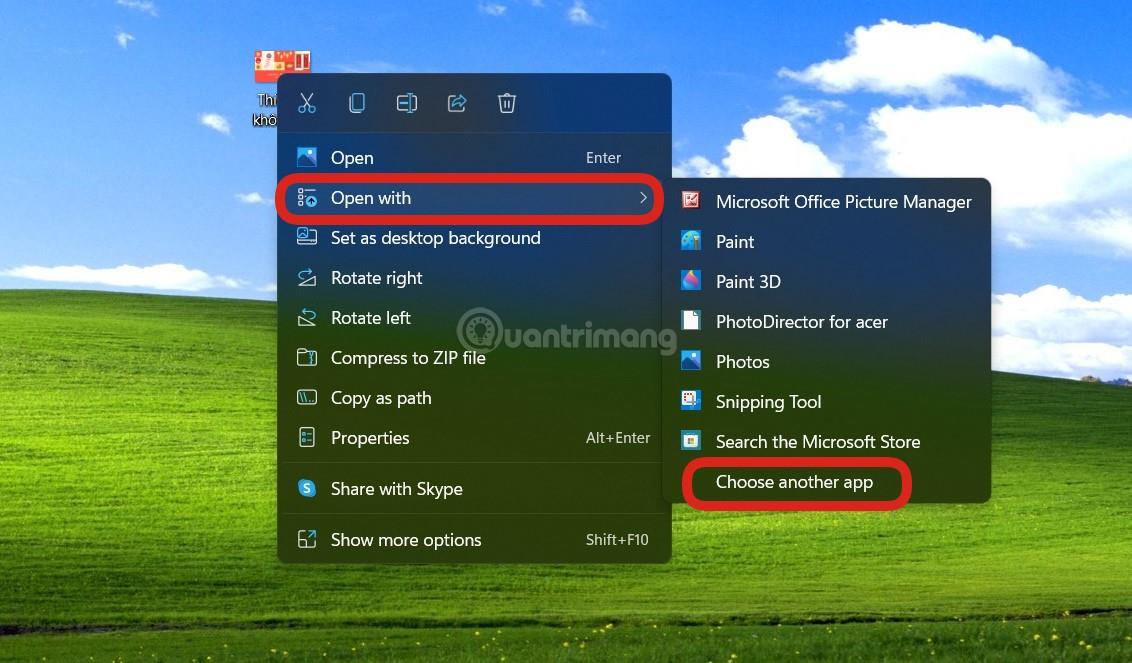
ステップ 3 : ファイルの種類に適切なアプリケーションを選択します (例: .png)、[写真] または [ペイント]、[.doc] または [.docx] を選択し、[Word...] を選択します。選択後、[常にこのアプリを使用してファイルを開く]をクリックし、 [OK]をクリックします。。
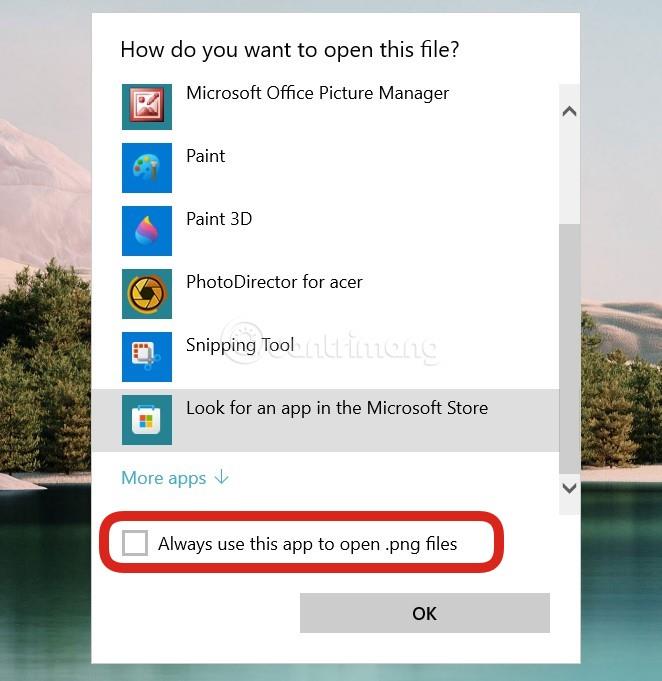
方法 2: レジストリを使用してエラーで開くを修正する
方法 1 で解決できない場合は、方法 2 を試してください。
ステップ 1 : Win + Rキーを押し、 「regedit」と入力してEnter キーを押し、レジストリ エディタを開きます。
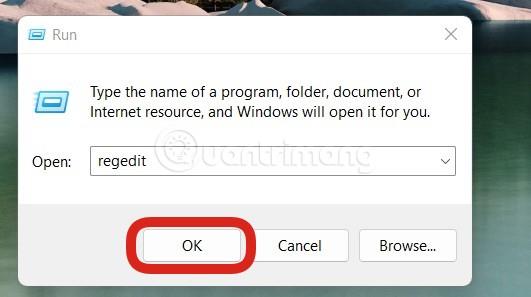
ステップ 2 : 次のリンクにアクセスします。
HKEY_CURRENT_USER\Software\Microsoft\Windows\CurrentVersion\Explorer\FileExtsステップ 3 : ここでファイルリストが表示されます。デフォルトの起動アプリケーションに合わせて調整する必要があるファイルを選択します。画像の例は .png ファイルです。
ステップ 4 : .lnk フォルダーで、 OpenWithListフォルダーをクリックし、画像に示すように(デフォルト)項目だけを残してすべての項目を削除します。 OpenWithProgidsの場合も同様に(Default)だけを残してすべて削除します。
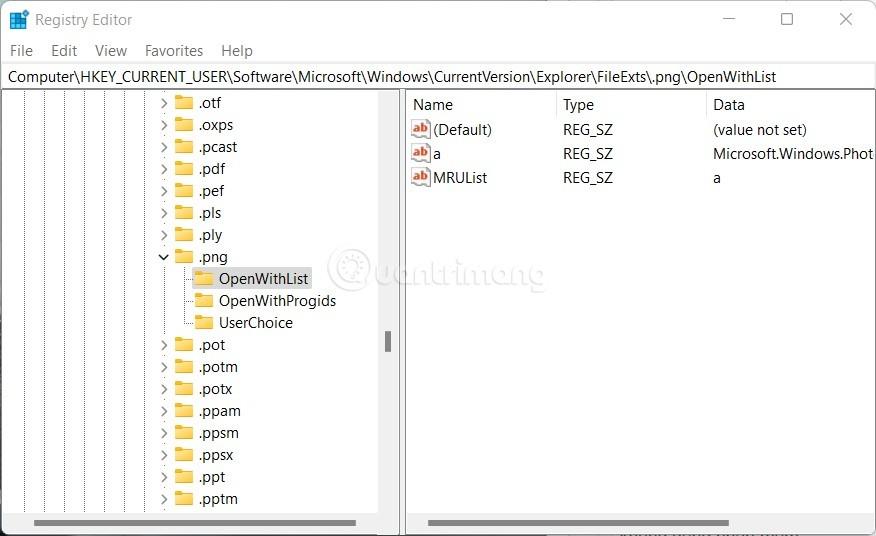
ステップ 5 : UserChoiceフォルダーを削除する
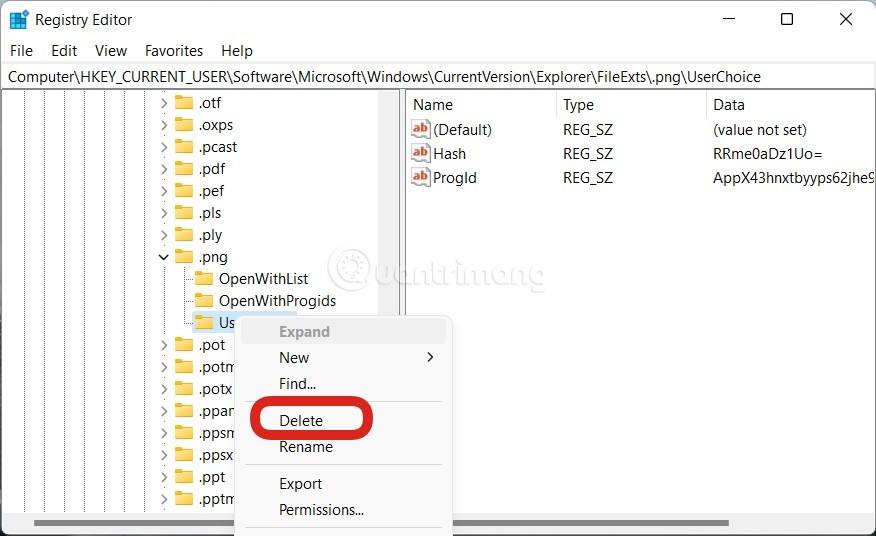
エラーが発生した他のファイルについても、同様に処理でき、デフォルトのアプリケーションで開くようにファイルを設定できます。エラー修正プロセスをよりよく理解するには、LuckyTemplates の以下のビデオをご覧ください。役に立った場合は、ビデオを「いいね」して、LuckyTemplates のチャンネルに登録してください。
幸運を。ありがとう!
このガイドでは、Windows 10でデフォルトの電源プラン(バランス、高パフォーマンス、省電力)を復元する方法を詳しく解説します。
仮想化を有効にするには、まず BIOS に移動し、BIOS 設定内から仮想化を有効にする必要があります。仮想化を使用することで、BlueStacks 5 のパフォーマンスが大幅に向上します。
WiFi 接続に接続するときにドライバーが切断されるエラーを修正する方法を解説します。
DIR コマンドは、特定のフォルダーに含まれるすべてのファイルとサブフォルダーを一覧表示する強力なコマンド プロンプト コマンドです。 Windows での DIR コマンドの使用方法を詳しく見てみましょう。
ソフトウェアなしで Windows 10 アプリをバックアップし、データを保護する方法を説明します。
Windows のローカル グループ ポリシー エディターを使用して、通知履歴の削除やアカウントロックの設定を行う方法を説明します。
重要なリソースを簡単に監視及び管理できる<strong>IP監視</strong>ソフトウェアがあります。これらのツールは、ネットワーク、インターフェイス、アプリケーションのトラフィックをシームレスに確認、分析、管理します。
AxCrypt は、データの暗号化に特化した優れたソフトウェアであり、特にデータ セキュリティに優れています。
システムフォントのサイズを変更する方法は、Windows 10のユーザーにとって非常に便利です。
最近、Windows 10にアップデートした後、機内モードをオフにできない問題について多くのユーザーから苦情が寄せられています。この記事では、Windows 10で機内モードをオフにできない問題を解決する方法を説明します。








